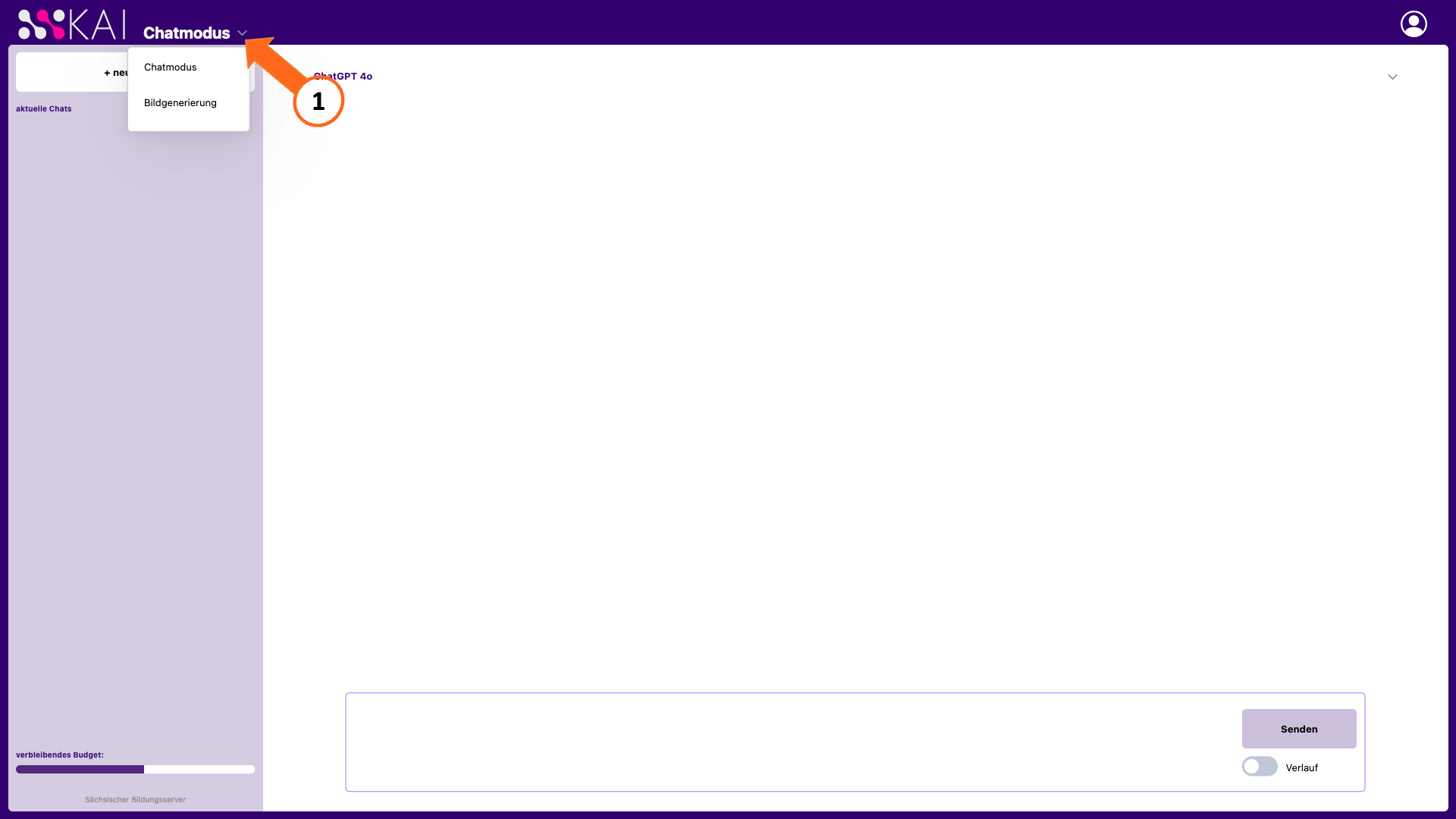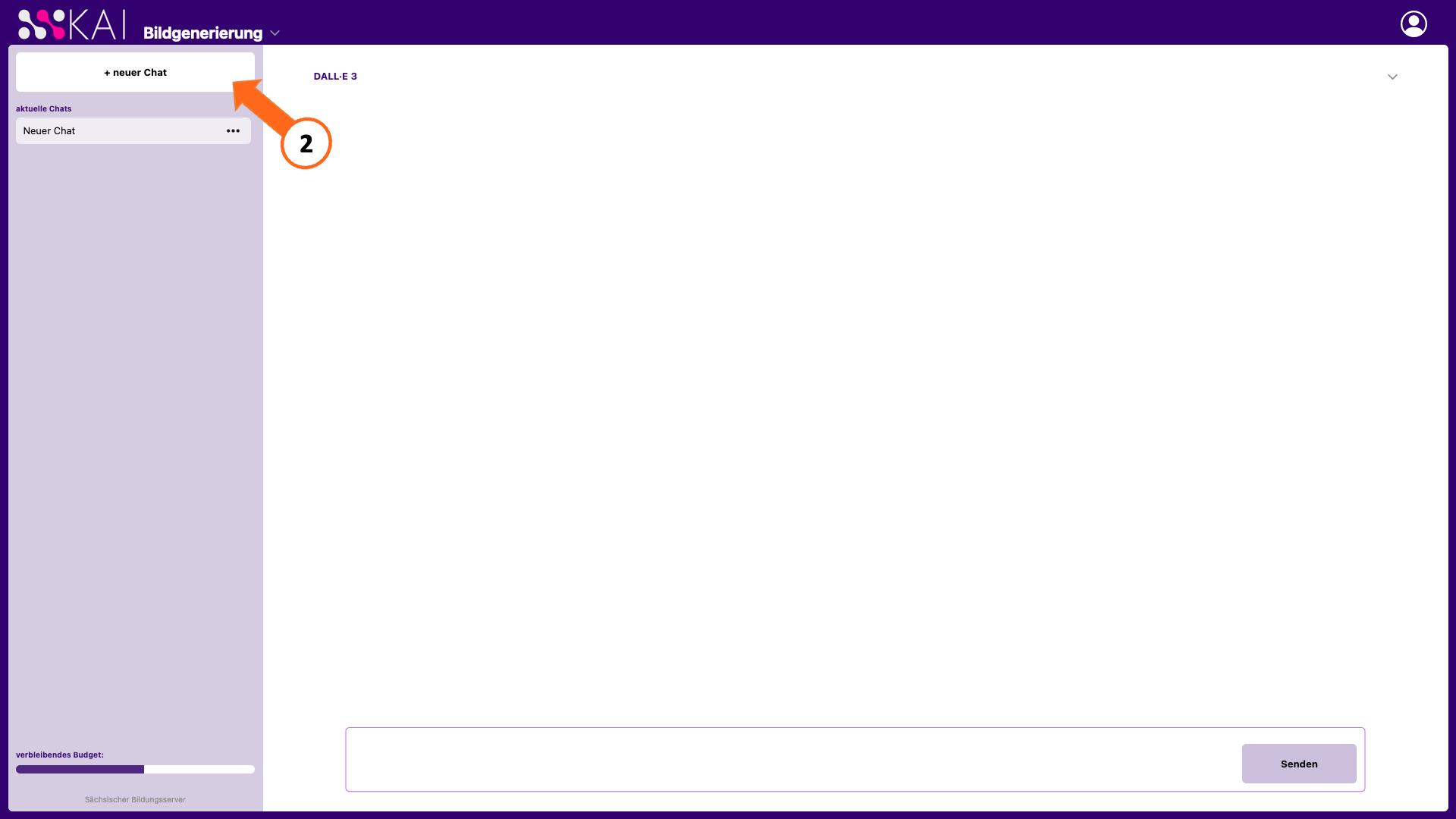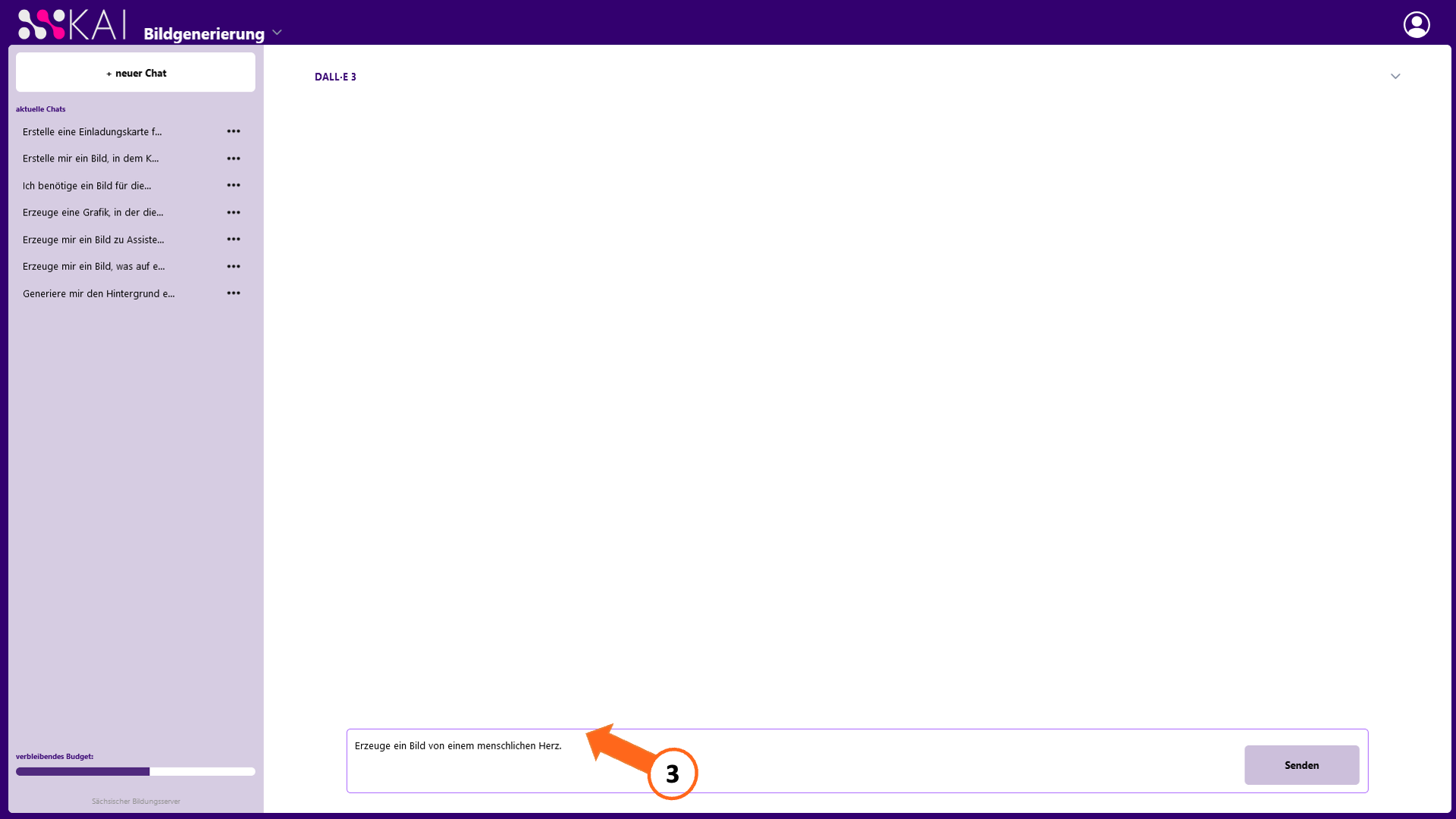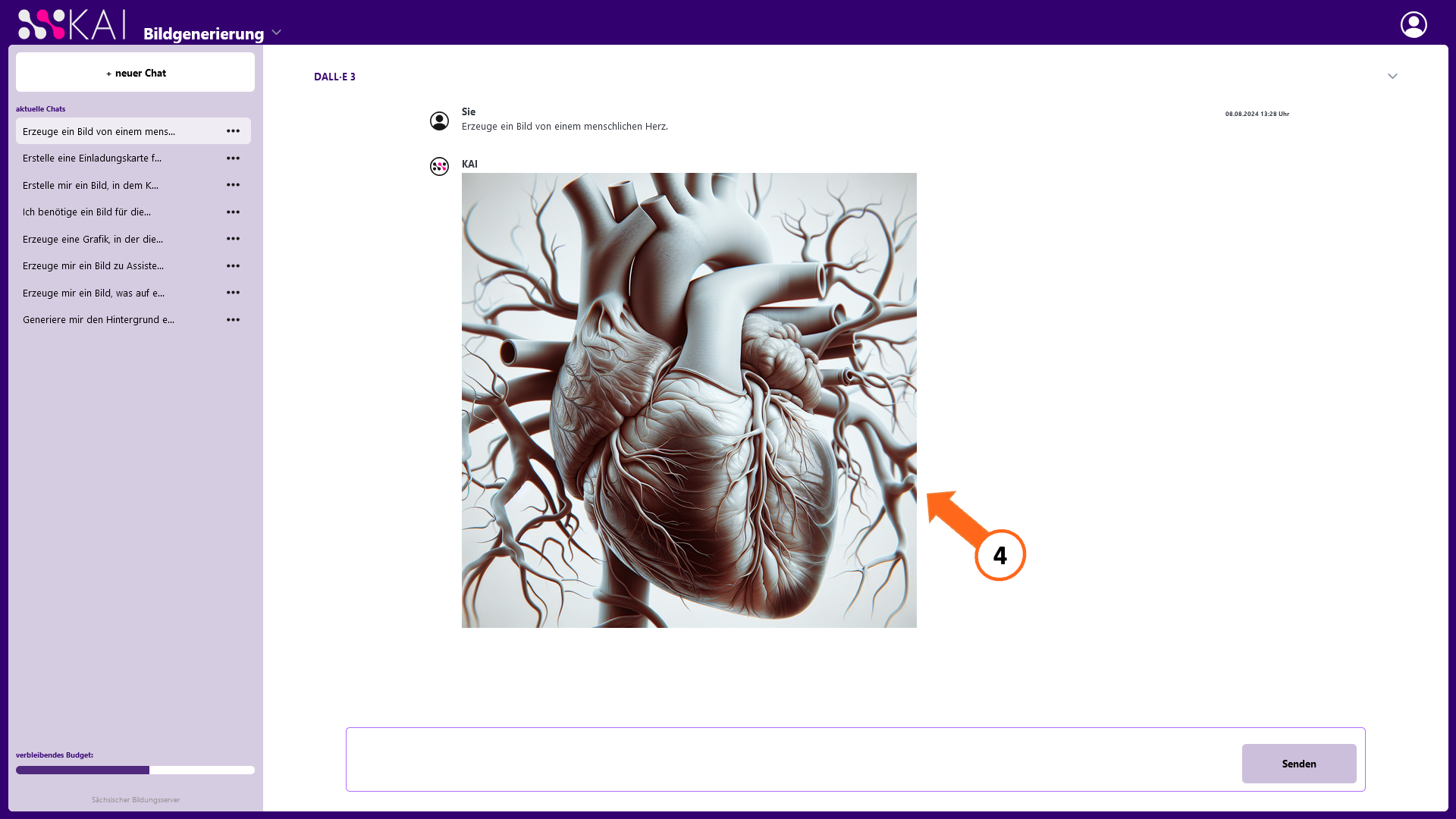Verwenden von KAI¶
Hinweis
Beim Starten des Dienstes Assistent KAI kommen Sie in den Hauptchatbereich. Dort können Sie direkt mit Assistent KAI chatten. Neben dem Logo oben links ist eine Auswahl für den Wechsel zwischen den Modi von Assistent KAI zu finden. Neben dem Chatmodus können Sie dort auch „Bildgenerierung“ sowie „Assistenzmodus“ wählen.
Chatmodus¶
Erstellen Sie einen neuen Chat oder wählen Sie einen bereits bestehenden Chat aus.
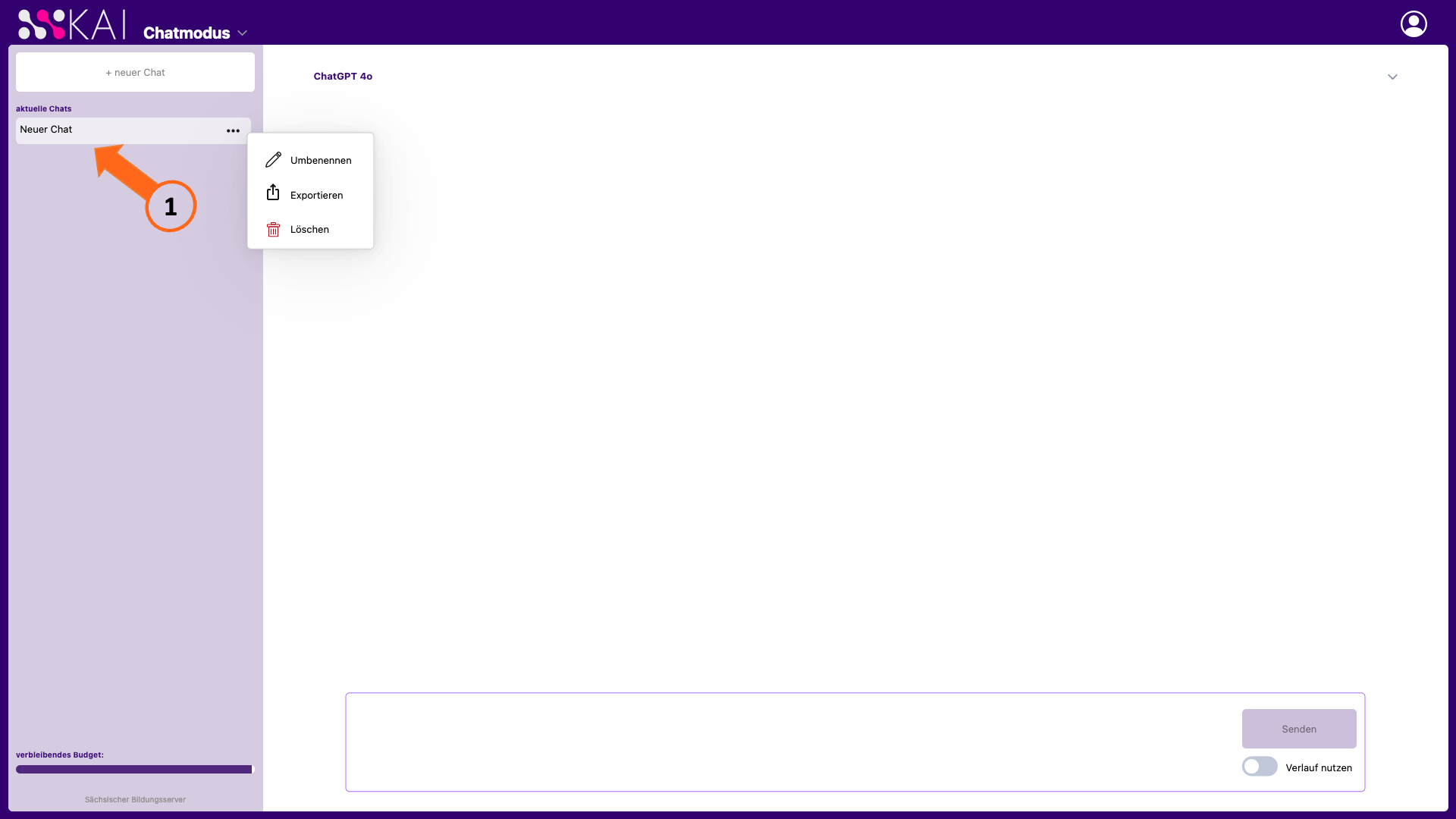
Tippen Sie Ihre Anforderung (Ihren Prompt) in das vorgesehene Textfeld ein. Bestätigen Sie mit „Enter“ oder klicken Sie auf „Senden“, um Ihre Eingabe an das Modell zu übermitteln.
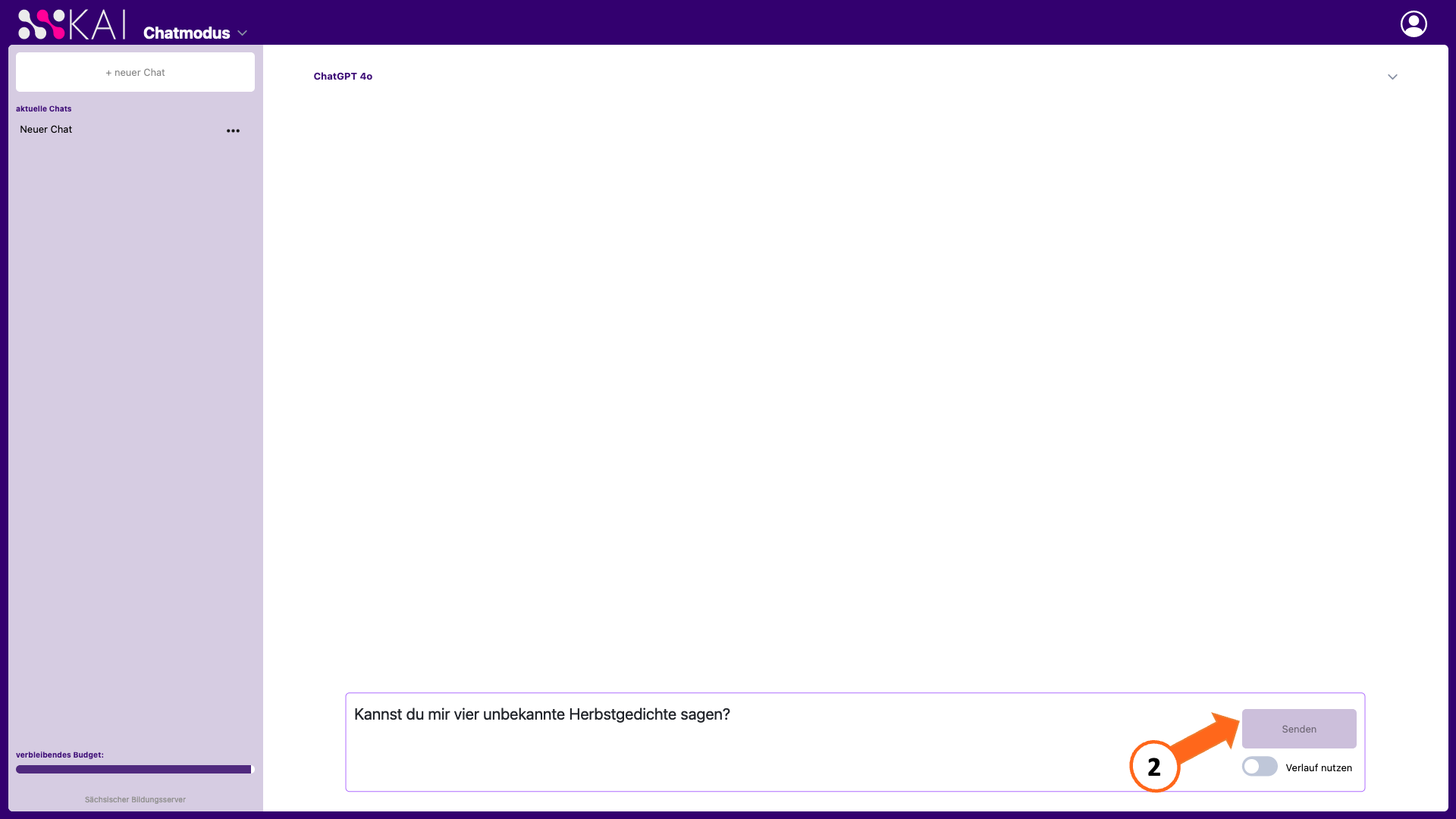
Assistent KAI wird Ihre Anfrage verarbeiten und eine Antwort in der Chat-Oberfläche anzeigen.
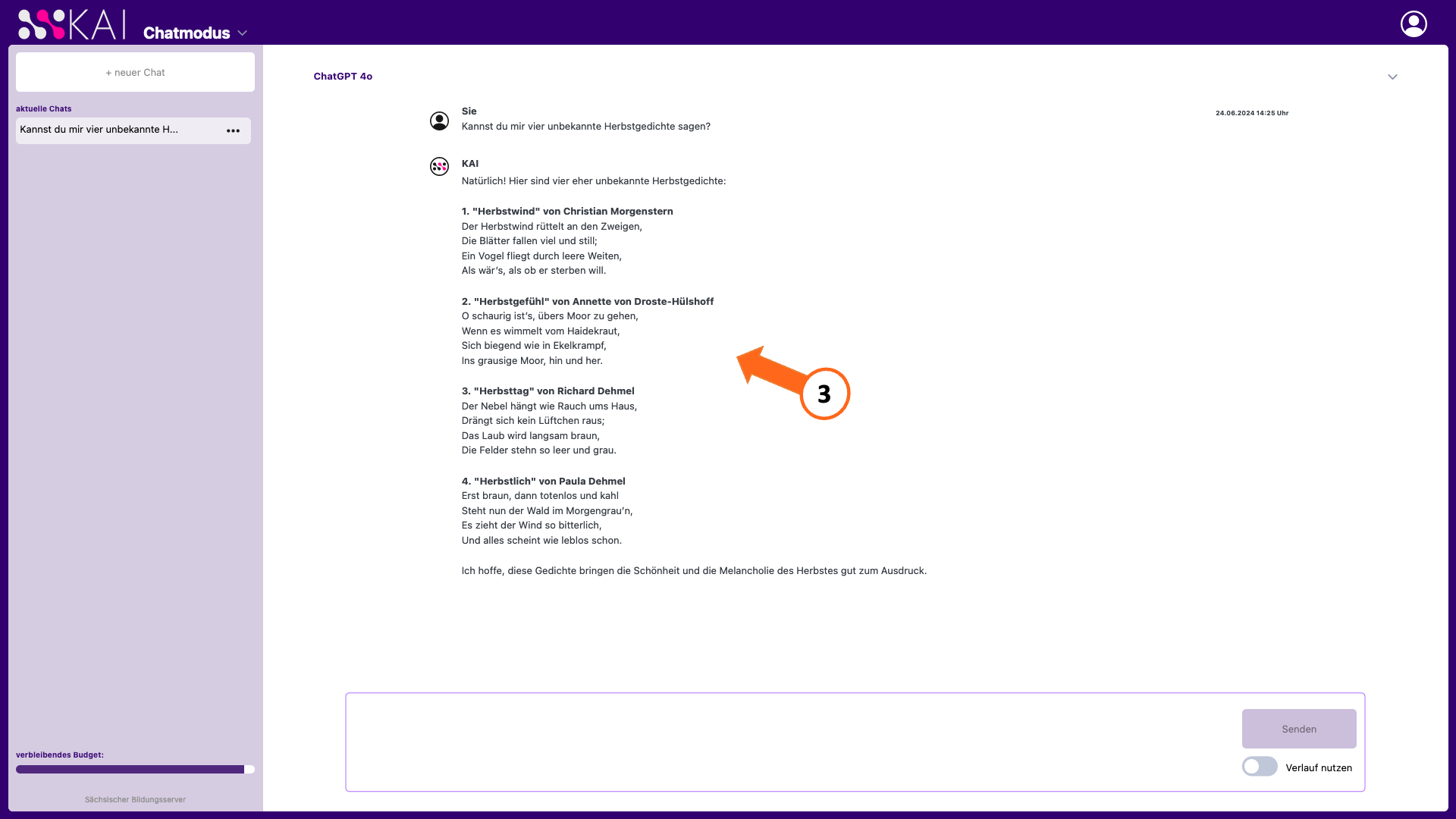
Bei Bedarf können Sie Ihren Prompt verfeinern.
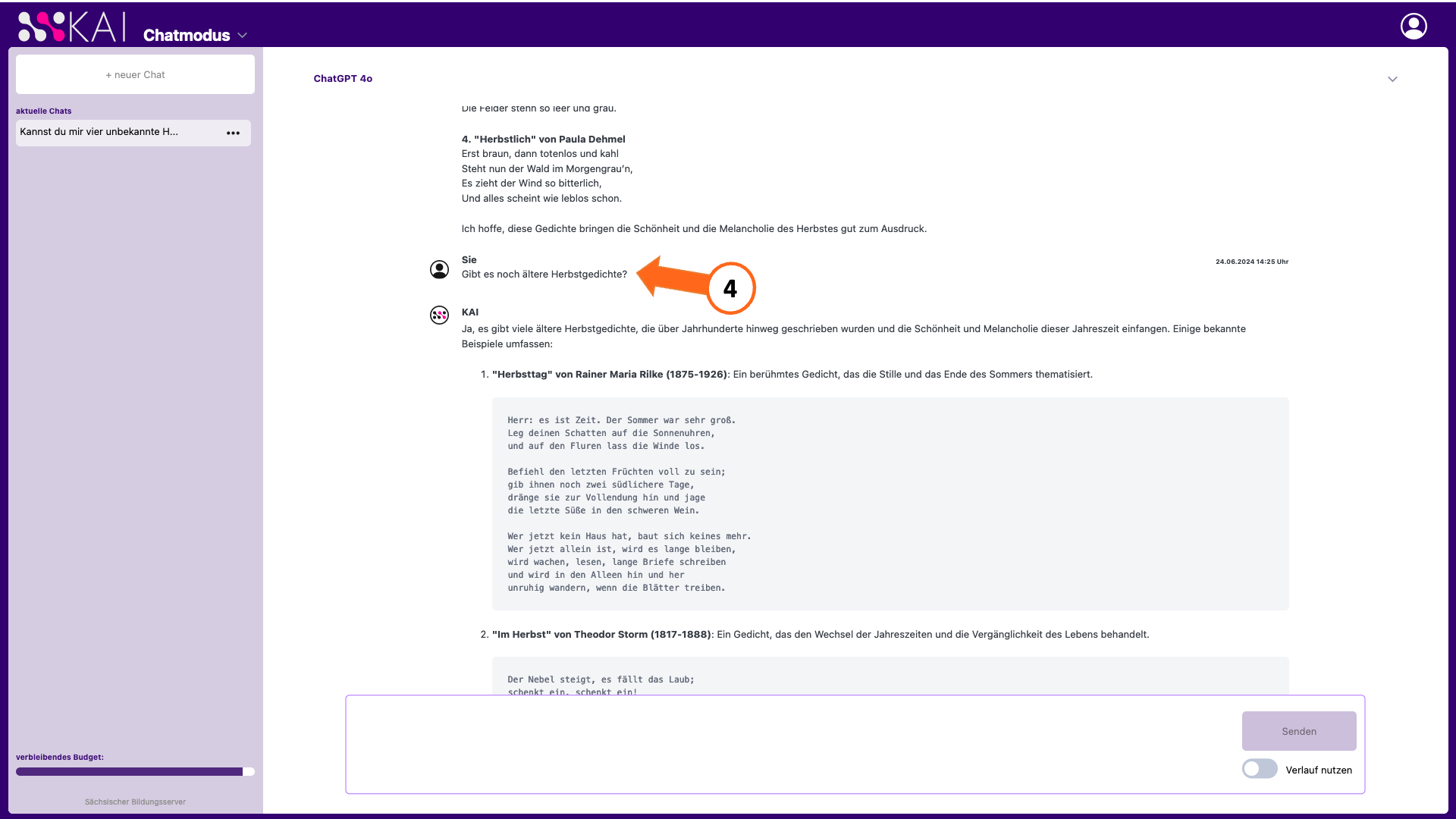
Bildmodus¶
Achtung
Assistent-KAI wird keine diskrimminierenden oder illegalen Bilder ausgeben. Dazu zählen Darstellungen von Gewalt, Pornographie oder Markennamen.
Vorlagenmodus¶
Erstellen Sie einen neuen Chat oder wählen Sie einen bereits bestehenden Chat aus.
Bearbeiten Sie die Vorgabe für deinen Chat in dem oberen Eingabefeld.
Tippen Sie Ihre Anforderung (Ihren Prompt) in das vorgesehene Textfeld ein.
Bestätigen Sie mit „Enter“ oder klicken Sie auf „Senden“, um Ihre Eingabe an das Modell zu übermitteln.
Assistent KAI wird Ihre Anfrage verarbeiten und eine Antwort in der Chat-Oberfläche angezeigten.